GameMode 1.6 ya fue liberado y llega con mejoras de gestión de memoria
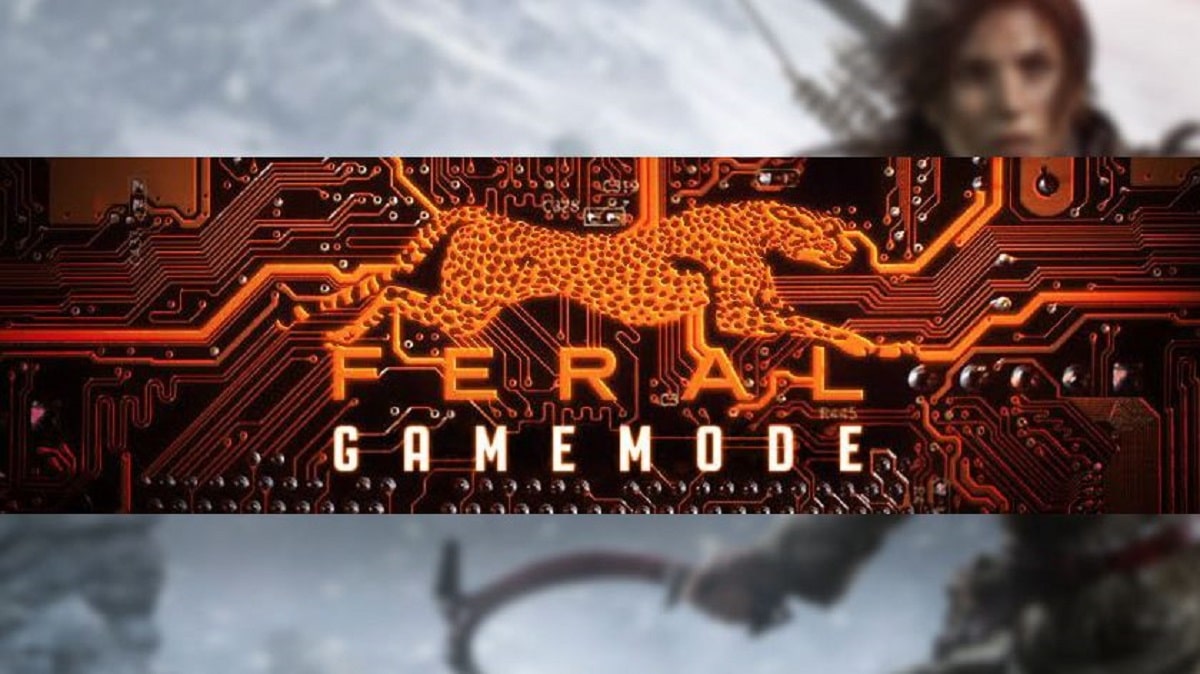
Después de varios meses de desarrollo y de ajustarse ante el nuevo modo de trabajo debido a los problemas relacionados con el Covid-19, Feral Interactive dio a conocer hace poco el lanzamiento de la nueva version de GameMode 1.6 en la cual destaca que se realizaron varias mejoras con la gestión de memoria, así como correcciones de errores menores.
Para quienes desconocen de GameMode, deben saber que esté un proceso de fondo que integra varios Tweaks y ajustes en el sistema y en la marcha para maximizar el rendimiento de juego.
Para los juegos, se propone utilizar una biblioteca especial libgamemode, que permite solicitar la inclusión de ciertas optimizaciones que no se utilizan por defecto en el sistema en el momento de la ejecución del juego. También hay una opción de biblioteca para ejecutar el juego en modo de optimización automática (cargando libgamemodeauto.so a través de LD_PRELOAD al iniciar el juego), sin tener que realizar cambios en el código del juego. La inclusión de ciertas optimizaciones se puede controlar a través del archivo de configuración.
Sobre la nueva version 1.6
En esta nueva version presentada, se destaca la capacidad de poder elogind y options logind que no están vinculando a systemd.
Además, se agregó soporte para cambiar el directorio de la biblioteca para la utilidad gamemoderun y anular el valor LD_PRELOAD en $ GAMEMODERUNEXEC.
Por otro lado se destaca la gestión mejorada memoria y se ha propuesto un nuevo manual para la utilidad gamemoderun y se ha agregado un conjunto de juegos de simulación de modo de juego con ejemplos.
En cuanto a los problemas detectados de esta nueva version que se ha liberado, tal parece que los que son usuarios de Arch Linux y derivados al actualizar GameMode 1.6 genera problemas con la ejecucion de los juegos.
Ya que cuando se intenta usar, se presenta el siguiente error:
/usr/bin/gamemoded: error while loading shared libraries: libinih.so.0: cannot open shared object file: No such file or directory
Para poder solucionar este problema se propone una solución momentánea, puedes consultar los detalles en el siguiente enlace.
En cuanto a las demás distribuciones, tal parece que no se presenta algún problema o al menos aún no se ha reportado.
Finalmente si quieres conocer mas al respecto sobre esta nueva version, puedes consultar los detalles en el siguiente enlace.
¿Cómo instalar GameMode en Linux?
Si estás interesado en probar GameMode, puedes realizar lo siguiente para tenerlo en tu sistema.
Para el caso de Debian, Ubuntu y distribuciones derivadas de estos, instalamos las dependencias con este comandosudo apt-get install meson libsystemd-dev pkg-config ninja-build
Para quienes tengan instalado ArchLinux, Manajaro o algún derivado de estos las dependencias las obtenemos con este comando:sudo pacman -S meson systemd ninja
Mientras que, para Fedora, Korora, CentOS, openSUSE y derivados instalamos con:sudo dnf install meson systemd-devel pkg-config
Ahora, debemos de descargar el código fuente de la aplicación desde su espacio en git, para ello sobre una terminal ejecutamos este comando:git clone https://github.com/FeralInteractive/gamemode.git
cd gamemode
git checkout 1.1
./bootstrap.sh
Y ahora debemos de cargar el servicio al sistema con estos comandos:meson --prefix=/usr build -Dwith-systemd-user-unit-dir=/etc/systemd/user
cd build
ninja
sudo ninja install
systemctl --user daemon-reload
systemctl --user enable gamemoded
systemctl --user start gamemoded
systemctl --user status gamemoded
Una vez que lo haya instalado en sus sistemas y cargaron correctamente el servicio a este, pueden decirle a cualquier juego que puede hacer uso de GameMode haciendo este comando:LD_PRELOAD=/usr/\$LIB/libgamemodeauto.so ./game
También puede agregarlo como una opción de lanzamiento de Steam para cada uno de sus juegos, como sigue:
LD_PRELOAD=$LD_PRELOAD:/usr/\$LIB/libgamemodeauto.so %command%
Si desea saber qué gobernador de CPU actual está en uso, puede ejecutar este comando en la terminal:
cat /sys/devices/system/cpu/cpu0/cpufreq/scaling_governor
Configuración
El daemon se puede configurar actualmente usando el archivo gamemode.ini, este se encuentra dentro de la carpeta “example” de la aplicación.
Los archivos de configuración se cargan y fusionan desde los siguientes directorios, en orden:/usr/share/gamemode/
/etc/
$XDG_CONFIG_HOME o $HOME/.config/
$PWD
En este archivo básicamente configuramos el gobernador y nos provee de una lista negra para excluir aquellos juegos con los que no queremos que se ejecute GameMode.
